怎么改变手机桌面图标样式 手机桌面图标自定义方法
日期: 来源:泰尔达游戏网
在手机上,我们经常会对桌面图标进行调整和自定义,以便让手机更符合个人喜好,想要改变手机桌面图标样式,可以通过一些简单的方法来实现。例如可以通过下载第三方应用来更换图标样式,也可以通过自定义图标的方式来实现个性化设置。无论是选择简约风格还是卡通风格,只要有心就能让手机的桌面焕然一新。
手机桌面图标自定义方法
具体方法:
1.首先,在手机上找到并点击自带的【主题】图标
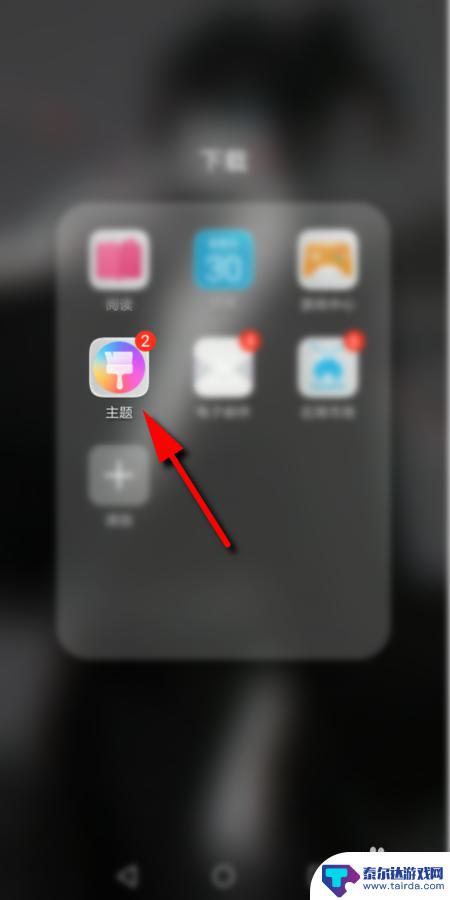
2.进入主题后,点击右下角的【我的】
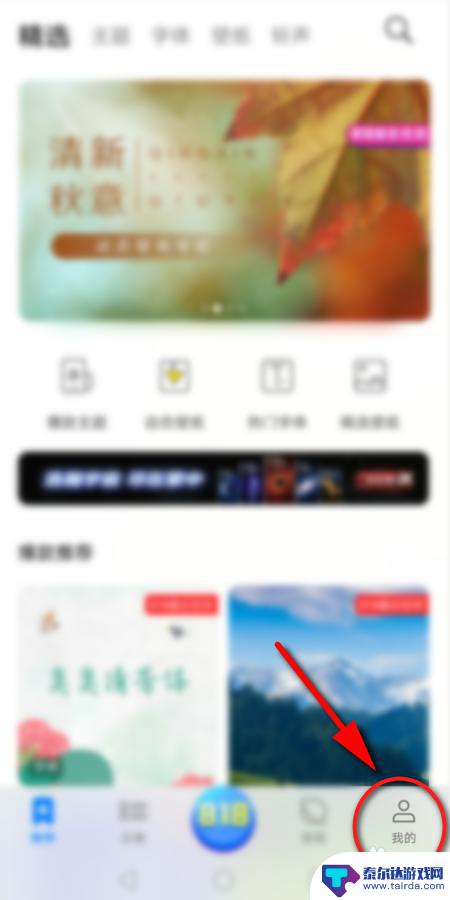
3.然后点击【混搭】选项
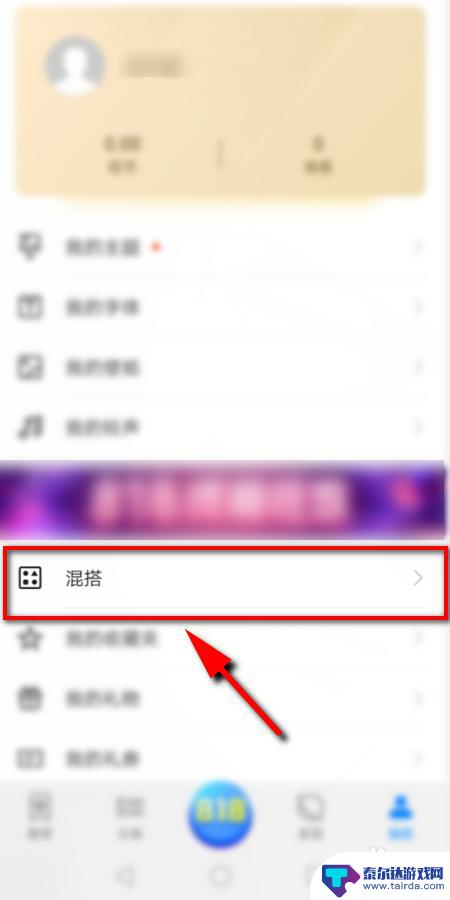
4.在混搭页面选择【图标】选项进入
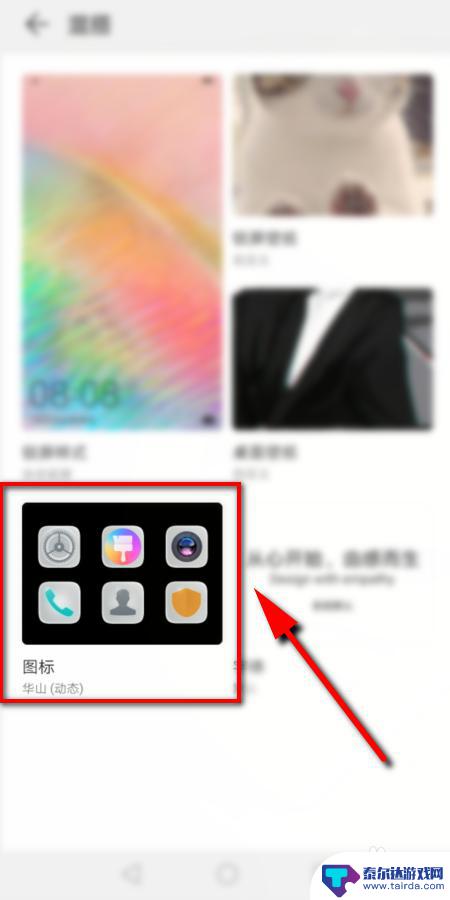
5.进入后可以看到3种 不同处预置图标,点击任一个设置即可。或者点击右上角的【更多】,查看更多的预置图标
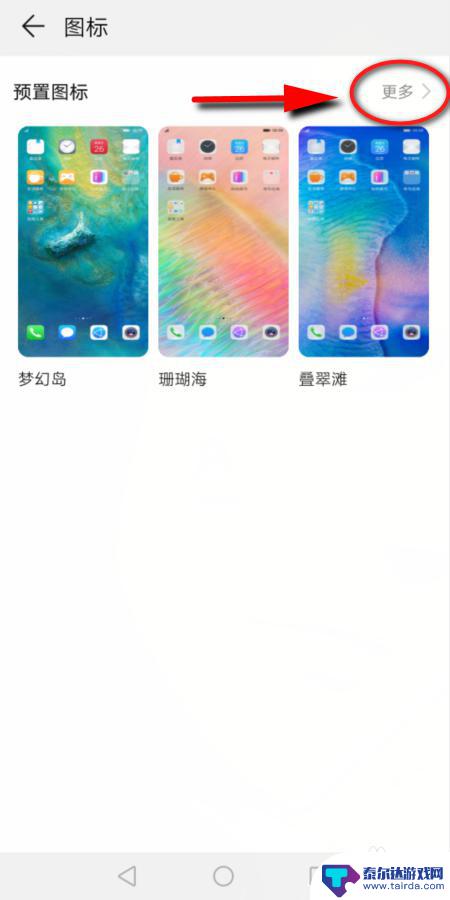
6.接下来选择并点击想要更改的图标样式
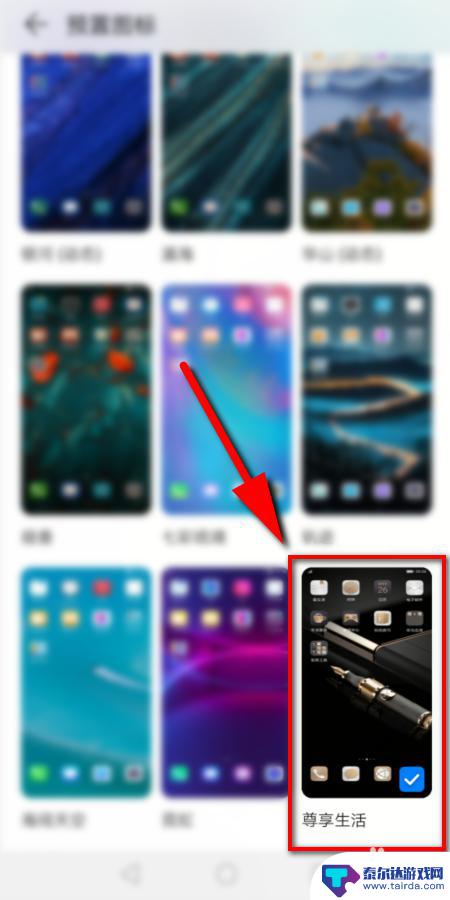
7.然后点击下方的【应用】即可更改手机上的图标

8.最后返回手机桌面,就可以看到改好的图标了
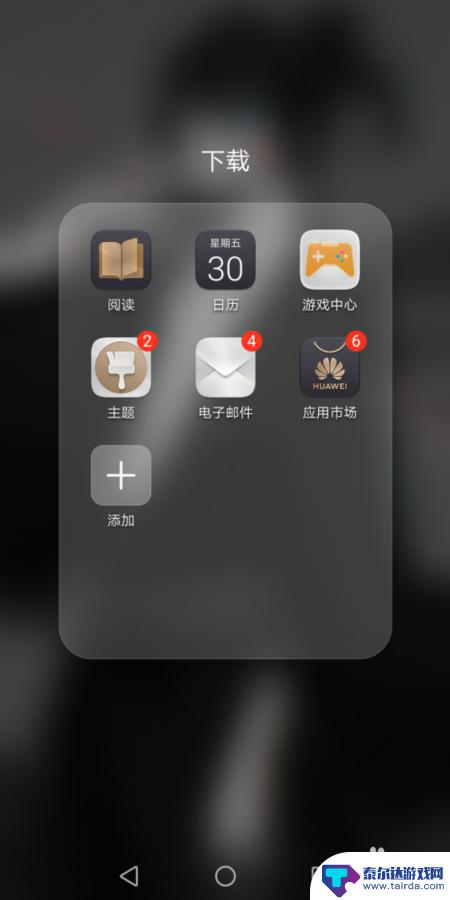
9.总结:
1.打开手机上自带的主题,点击【我的】
2.然后点击【混搭】选项,
3.在混搭页面点击【图标】
4.在预置图标里面选择一个,点击应用即可
以上是如何更改手机桌面图标样式的全部内容,如果遇到这种情况,你可以按照以上操作来解决,非常简单快速,一步到位。















